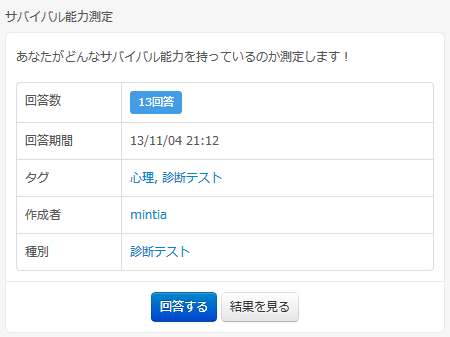診断テストを作る
診断テストの作成手順
診断テストは回答者の回答内容に応じて、診断した結果を表示します。
選択肢にポイントを持たせ、回答者が選んだ選択肢のポイントの合計値(得点)から、結果を選択・表示します。
診断テストを作るにはSELECTにログインします。
※ アカウントはこちらで登録します。
ログインしたらページ上部「アンケートを作る」をクリックしてみましょう。
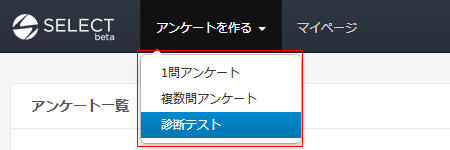
「アンケート」「診断テスト」とプルダウンで表示されます。
「診断テストアンケート」をクリックしましょう。
診断テストは以下のようなステップで作成します。
1. 基本情報を入力します。
2. 質問情報を入力します。
3. 結果情報を入力します。
4. 結果を表示する獲得ポイントの分岐点を決めます。
5.「作成する」ボタンで診断テストが作成されます。
- 基本情報の入力
画面上部「基本情報」の編集ボタンをクリックします。

表示された基本情報登録フォームで必要情報を入力します。
- タイトル
タイトルはSELECT内のあちこちでインデックス(目次)として表示される重要な項目です。
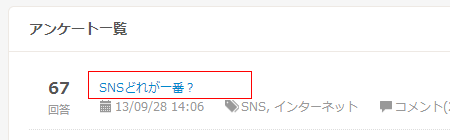
検索にヒットしやすいようにキーワードとなる言葉を入れてください。
100字以内で入力してください。 - タグ
キーワードとしてタグを登録しておくと、SELECT内にある同じような種類のアンケート、診断テストと紐づけることが出来ます。
タグをクリックすると、そのタグが登録されているすべてのアンケート・診断テストが検索抽出・表示されます。
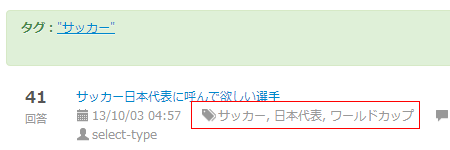
複数のタグを登録したい場合はスペースで区切って入力してください。

- 概要
概要には、診断テストの説明や回答する前に確認してほしい情報などを入力してください。
ここで入力した内容は、回答前の診断テスト詳細画面に表示されます。
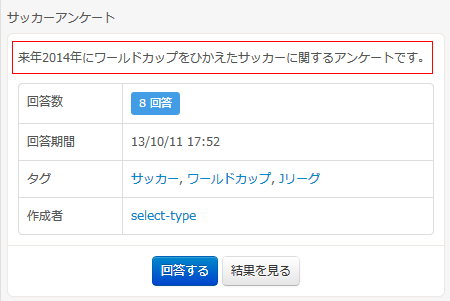
- 終了日
診断テストの終了日を登録すると、その日に自動的に診断テストの回答受付が終了します。
登録しなければ診断テストはエンドレスで回答を受け付けます。 - 回答回数
回答者が回答する回数を制限します。

- 1回のみ / 1回きりの診断テストです。もっとも正確な結果が期待できます。
- 1日1回 / 1日1回きりの診断テストです。制限を緩くしています。
- タイトル
- 質問情報の入力
画面下部の質問情報編集ボタンをクリックします。

表示された質問フォームで必要情報を入力します。
- 質問文
実際の質問文を入力します。質問文は最大1000文字まで登録出来ます。
スマートフォンでアンケートに答える場合、画面はパソコンより小さくなります。
長文のアンケートになる時は、質問文を見やすくなるように留意しましょう。- 改行を使いましょう。
- 必要に応じて空行も使いましょう。
- あまり長文にならないようにしましょう。
- 選択肢とポイント
回答者がその選択肢を選ぶと獲得するポイントを指定します。
0から最大10までです。
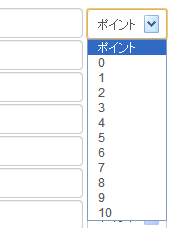
- 選択肢には必ずポイントを割り当てます。
- 1つの質問に必ず1以上のポイントが割り当てられた選択肢が1つ必要です。
- 質問文
- 結果情報の入力
基本情報と質問の入力を終えるとページ下部に結果情報枠が表示されます。
この結果情報枠の編集ボタンをクリックします。

結果情報フォームで結果情報を入力します。
結果は2つ以上必要です。
ページ上部の「診断結果数」で結果の数を指定します。
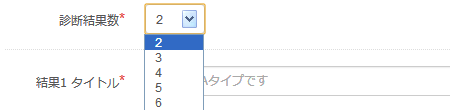
選択した数に応じて、入力欄が表示されます。
必要な個数、上から順に診断結果を入力していきましょう。
- 結果タイトル
結果画面で表示されるタイトルです。必ず入力が必要です。
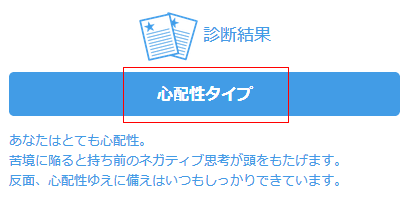
- 結果の説明
結果画面で表示される補助的な説明文章を入力します。
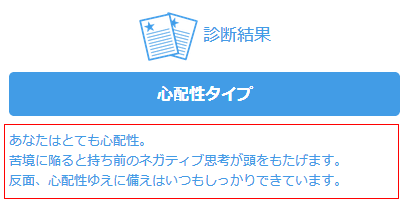
- 結果タイトル
- 結果を表示する獲得ポイントの分岐点決定
「基本情報」「質問情報」「結果情報」を入力し終えると、確認画面の「次へ」ボタンがクリック出来るようになります。
「次へ」をクリックして、獲得ポイント分岐点を設定します。
獲得ポイント分岐点では、回答者の得点に応じて結果画面を表示するための分岐点設定をします。
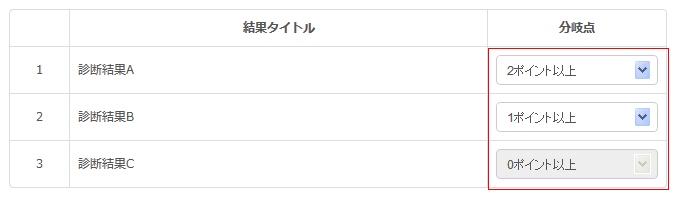
※ 結果は2つ以上必要です。
※ 最下位結果は「0ポイント以上」で固定です。 - 診断テストの作成
分岐点を設定し終えたら「登録」ボタンをクリックしてください。
診断テストが作成されます。